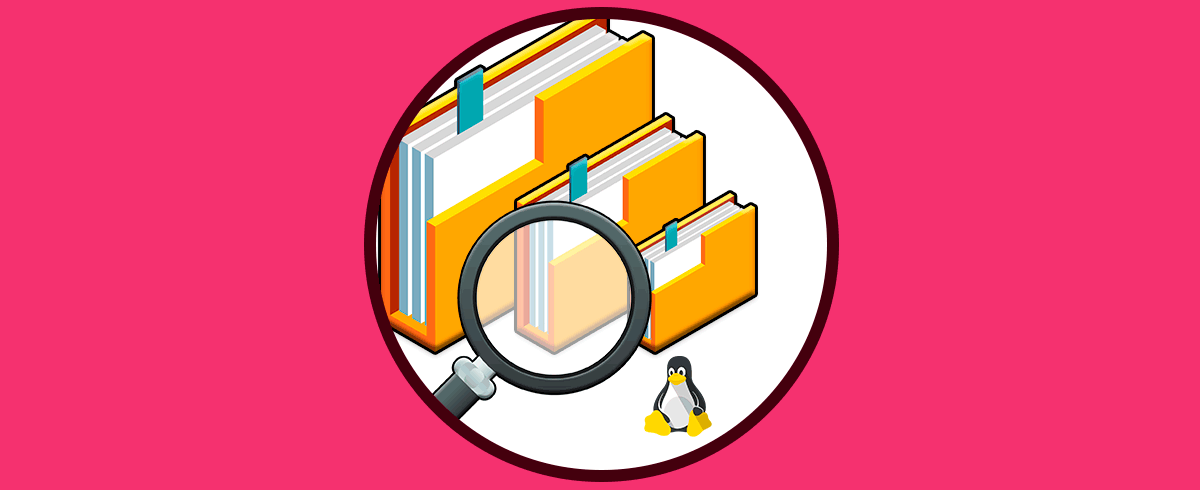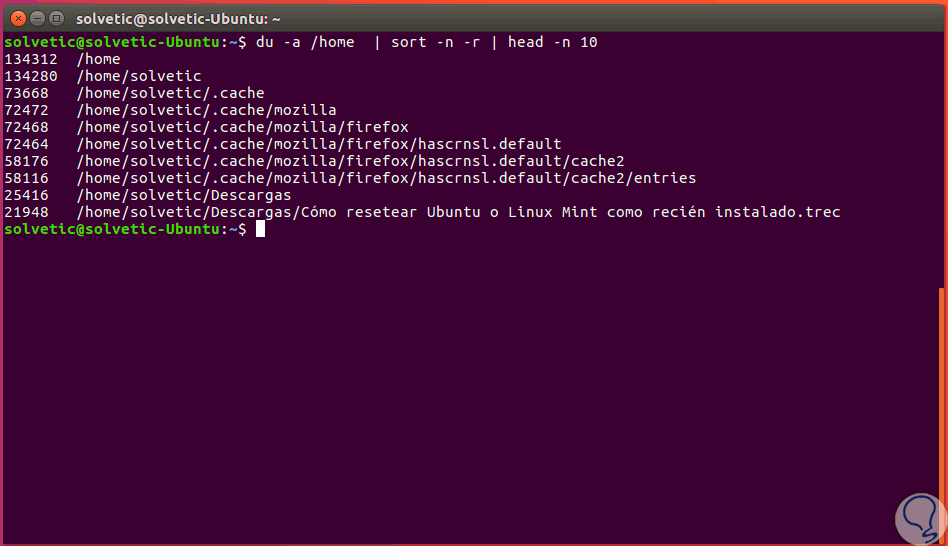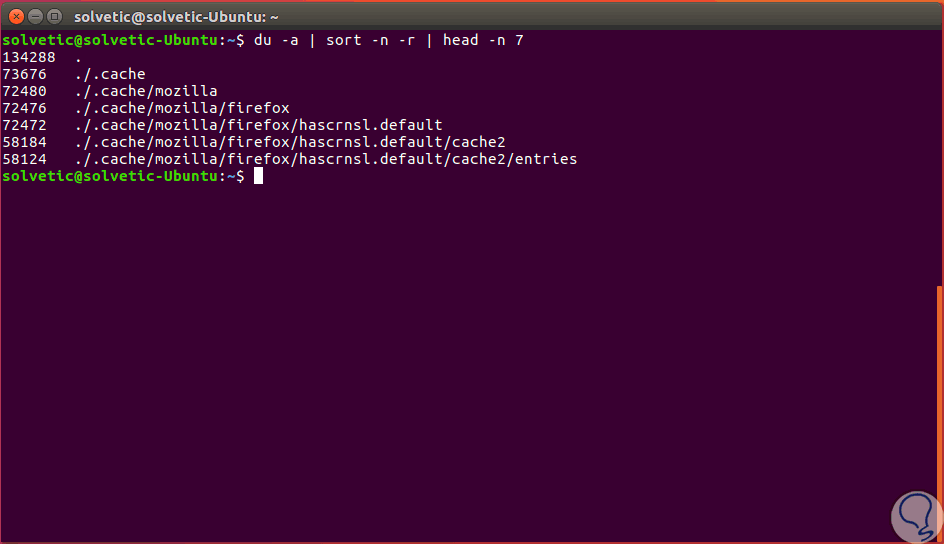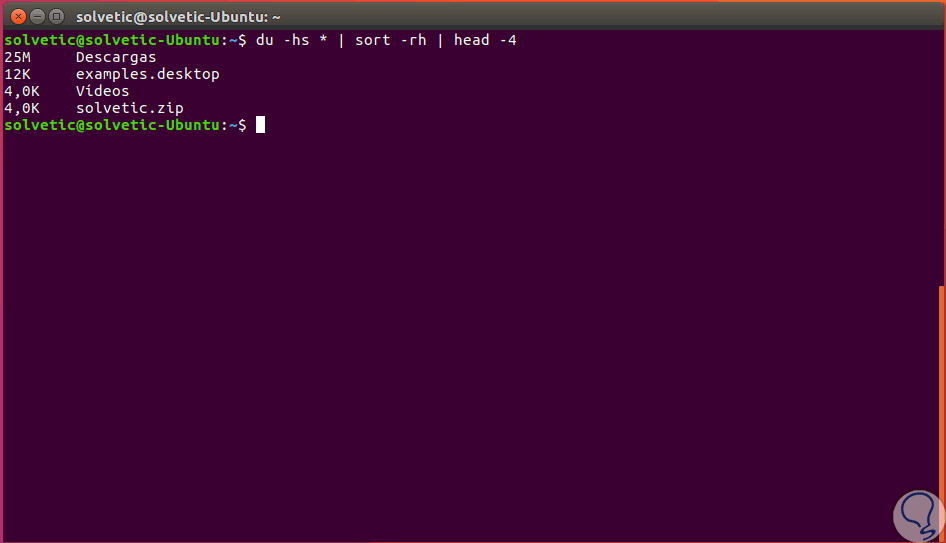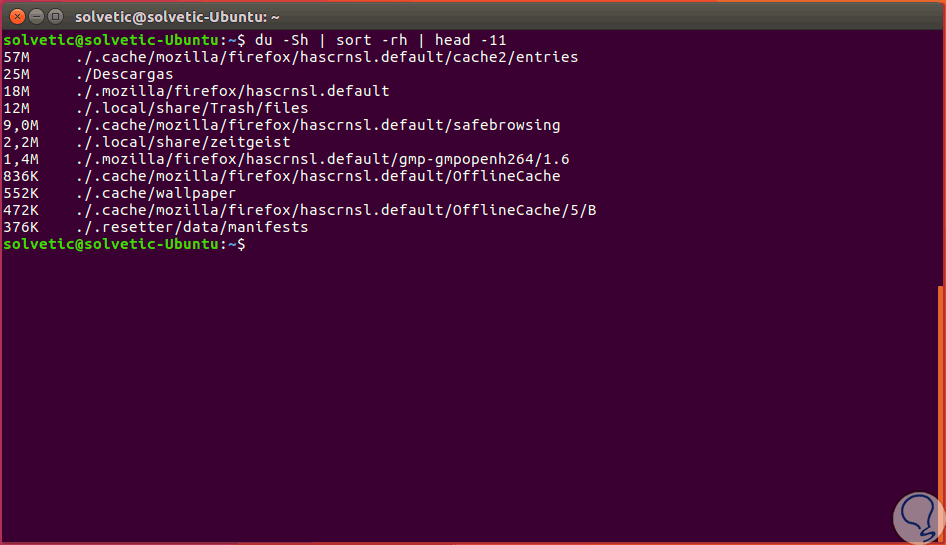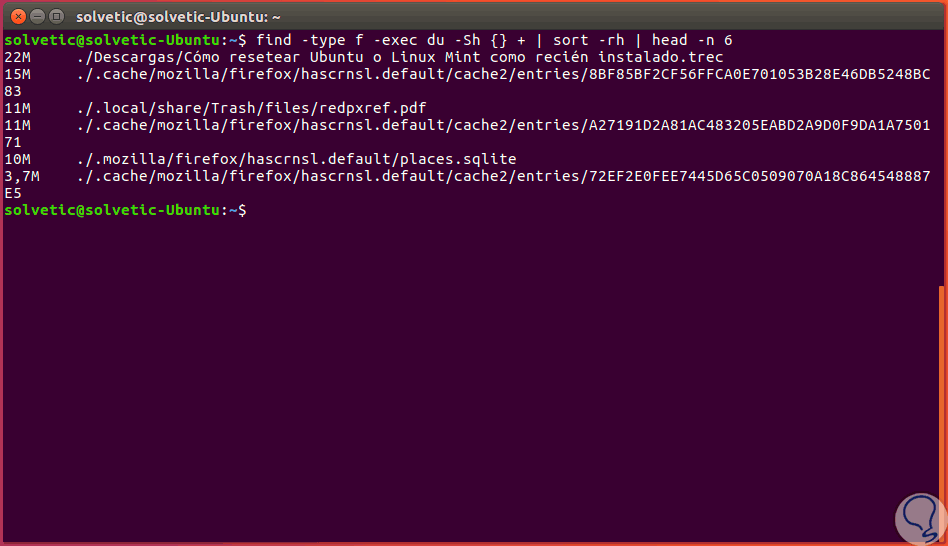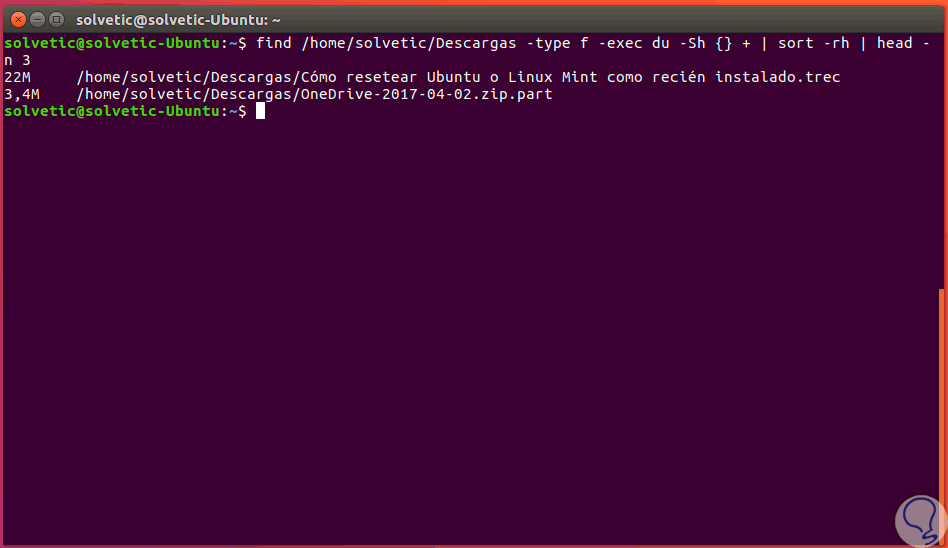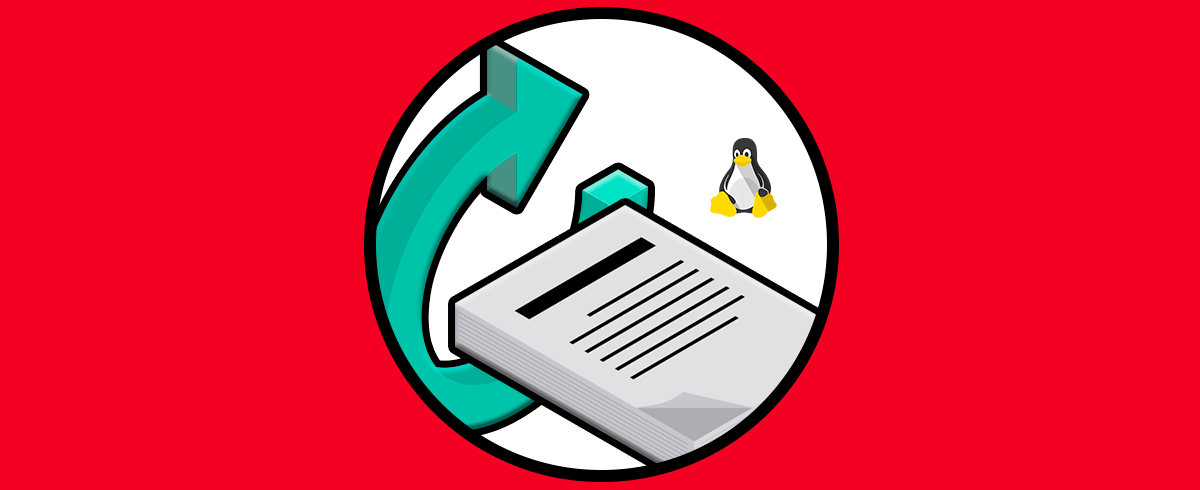Dentro de las tareas de gestión y control en entornos Linux tenemos una fundamental que es la supervisión constante de que archivos o directorios están consumiendo espacio en las diversas distros de Linux ya que el exceso de consumo de espacio afecta el óptimo rendimiento del sistema y con ello la estabilidad de muchos programas, aplicaciones, etc. Es allí donde se deben tomar medidas de gestión como liberar espacio, añadir nuevos discos, etc.
El almacenamiento de archivos en nuestros equipos es una tarea que solemos hacer habitualmente y muchas veces sin control. Pese a que cada vez los equipos vienen con grandes capacidades, los usuarios acabamos por colapsar nuestros discos y dejarlos al límite de espacio libre. El problema viene cuando queremos limpiar nuestro equipo de contenido que no sirve rápidamente pero no sabemos dónde está la información que más está ocupando en el equipo. Por eso la tarea de este tutorial en Linux, nos ayudará a encontrar carpetas y archivos pesados dentro de nuestro equipo y así ganar espacio en disco.
Si en los pasos siguientes te has quedado con alguna duda sobre cómo encontrar esos archivos y carpetas que más espacio te están ocupando, aquí tienes el videotutorial completo para ayudarte. Hoy este tutorial analizará en un entorno Ubuntu que carpetas o archivos ocupan espacio en el sistema y de este modo ejecutar tareas de gestión sobre ellos.
1Cómo ver las carpetas más pesadas Linux con comando du
El primer comando que ejecutaremos será encontrar los archivos de mayor tamaño en una ruta específica, en este ejemplo deseamos visualizar los archivos que ocupan más espacio en la carpeta /home, para ello ejecutamos lo siguiente. En la primera columna encontramos el tamaño de dicho archivo o carpeta.
du -a /home | sort -n -r | head -n 10
Para encontrar los directorios de mayor tamaño a nivel general del sistema ejecutaremos el siguiente comando:
du -a | sort -n -r | head -n 7
Los parámetros asignados son los siguientes. En este ejemplo hemos desplegado los 7 directorios más pesados en Linux.
Si por razones de control o gestión deseamos conocer en detalle el tamaño de dichos directorios, ya sea en KB, MB o GB, ejecutaremos el siguiente comando:
du -hs * | sort -rh | head -4 (Desplegará los primeros cuatro (4) directorios más pesados)
Con este comando desplegamos los directorios principales, pero si deseamos desplegar tanto directorios como subdirectorios para comprobar el espacio consumido ejecutaremos lo siguiente indicando al final la cantidad de líneas a desplegar:
du -Sh | sort -rh | head -11
2Cómo ver las carpetas más pesadas Linux con comando find en una ruta
En oportunidades deseamos desplegar exclusivamente los archivos de mayor tamaño almacenados en el sistema y tomar acciones sobre ellos para esto ejecutaremos el siguiente comando:
find -type f -exec du -Sh {} + | sort -rh | head -n 6
Esto desplegará los 6 archivos más pesados en el sistema:
Para encontrar los archivos más pesado en una ruta definida, por ejemplo, Descargas, usaremos la siguiente línea:
find /home/solvetic/Descargas -type f -exec du -Sh {} + | sort -rh | head -n 3
O también podemos usar la siguiente:
find /home/solvetic/Descargas -type f -printf "%s %p\n" | sort -rn | head -n 3
3Cómo ver los archivos más pesados Linux con comando find en todo el sistema
También podemos usar el comando find para buscar la carpeta que más tamaño ocupa directamente en todo nuestro equipo.
Abrimos la terminal en Linux con la siguiente combinación de teclas
Ctrl + Alt + T
Escribimos el siguiente comando para poder iniciar sesión como un usuario root.
Sudo -i
Con el siguiente comando podremos encontrar el archivo más grande que tengamos en nuestro equipo. La barra invertida nos ayuda a buscar los archivos en toda la raíz del sistema.
$ sudo find / -type f -printf "%s\t%p\n" | sort -n | tail -1
Después de esto escribimos el siguiente comando y pulsamos Enter. Veremos una lista con los archivos que más pesan en nuestro equipo.
$ find $HOME -type f -printf '%s %p\n' | sort -nr | head -10Como vemos contamos con diversas opciones para llevar un control específico sobre los archivos, carpetas o directorios que más espacio ocupan en Linux y a partir de esta información tomar las decisiones de control adecuadas. Si además de Linux trabajar con otro Sistema Operativo, también podrás encontrar archivos de gran tamaño en Windows 10 y Mac.